Trucos y Consejos
Cómo solucionar el error de solicitud de descriptor de dispositivo

- 23 de mayo de 2019
- Actualizado: 21 de octubre de 2024, 12:48

Es muy común que, cuando conectamos un pendrive o dispositivo USB a nuestro equipo con Windows 10 nos sorprenda el mensaje “error de solicitud de descriptor de dispositivo”. Este problema no es exclusivo de los pendrive pues también puede reproducirse en discos duros externos y tarjetas SD. Frustrante ¿verdad?
Por suerte existen varios métodos para solucionar este error tan común y con los que podrás volver a utilizar tu equipo o dispositivo USB sin problema. Bajo estas líneas te vamos a explicar cómo hacerlo en equipos con sistema operativo Windows 10.
¿Por qué surge el error de solicitud de descriptor de dispositivo?
No existe una única razón por la cual empieces a recibir el mensaje “error de solicitud de descriptor de dispositivo”, éste puede aparecer en unidades de almacenamiento que has estado utilizando sin problema durante años. Eso sí, cuando aparece tu equipo bloquea por defecto la unidad y por tanto, no vas a poder volver a utilizar ese USB o tarjeta SD si no lo solucionas antes.

La razón más común por la cual puedes estar recibiendo el mensaje “error de solicitud de descriptor de dispositivo” es que, si eres usuario de Windows 10, el sistema de lectura que permite la sincronización entre tu equipo o la unidad extraíble haya sido dañado.
Es por ello que para resolver el problema primero tenemos que determinar si el error se genera en tu equipo como tal o en la unidad extraíble.
Cómo saber si el problema está en tu PC o en tu dispositivo USB
Saber si el error se encuentra en tu equipo con Windows 10 o en tu disco extraíble (o tarjeta SD) es muy sencillo. Simplemente introduce otro pendrive o tarjeta en el mismo puerto USB y espera a ver si tu ordenador lo reconoce. Si es así, el error se encuentra en tu pendrive o disco extraíble, de lo contrario el fallo está en tu PC.
Cómo solucionar el error de solicitud de descriptor de dispositivo si el fallo está en nuestro PC
Si nuestro PC es el culpable de recibir este mensaje de error, es probable que haya algún error en el hardware del equipo. Para reparar tu equipo recomendamos que pruebes alguna de las siguientes opciones:
Método 1: Actualiza los drivers de tu puerto USB
Tener el controlador del puerto USB desactualizado puede ser el culpable de que éste no funcione de forma correcta. En primer lugar accede al Administrador de dispositivos de tu equipo pulsando en Inicio y escribiendo “administrador de dispositivos” en la barra de búsqueda.
Pulsa en el resultado ofrecido por Windows hasta que se abra una ventana con todos los controladores de tu equipo.
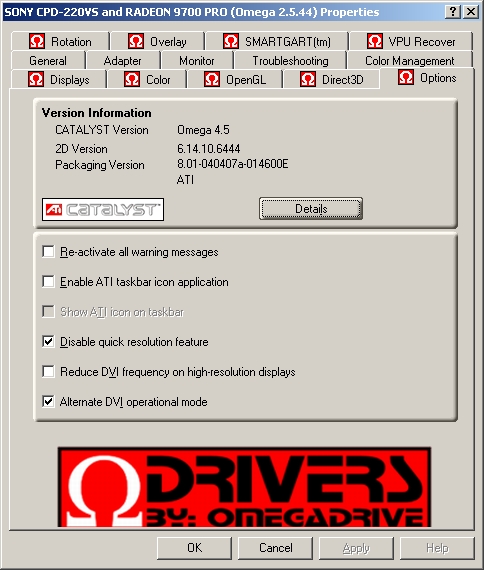
¿Qué son los drivers o controladores?
LEE MÁSPulsa en el controlador USB dentro de la lista y haz clic sobre éste con el botón derecho del ratón. A continuación haz clic en la opción “actualizar” para que Windows actualice el controlador de forma automática.
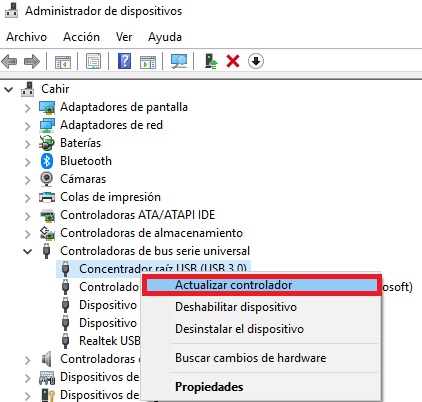
Método 2: Utiliza un punto de restauración del sistema
Es muy común que errores de este tipo sean fruto de una instalación defectuosa que haya inhabilitado o sobrescrito algún archivo importante en tu equipo. Para solucionar estos casos la opción más eficaz es devolver tu sistema operativo a un punto anterior utilizando su sistema de restauración de sistema.
Si no sabes cómo utilizarlo, no te preocupes, encontrarás todo lo necesario para restablecer tu equipo haciendo clic en el siguiente artículo.
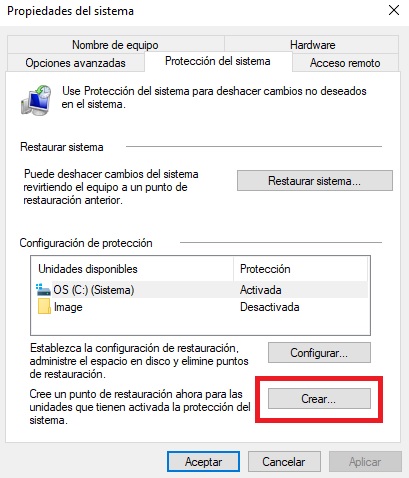
Cómo crear un punto de restauración en Windows 10
LEE MÁSMétodo 3: Utiliza el sistema de ayuda de Windows
Windows 10 cuenta con un potente sistema de ayuda y de resolución de errores capaz de solucionar de forma automática problemas que surjan en tu equipo. Para utilizarlo simplemente sigue los pasos en pantalla una vez que Windows reproduzca el error.
Método 4: Reinstala el puerto USB
Si los métodos anteriores no han funcionado, intenta reinstalar tu puerto USB. Para ello deberás eliminarlo por completo e instalarlo nuevamente. Recomendamos realizar este paso únicamente si ninguno de los anteriores ha funcionado.
Cómo solucionar el error de solicitud de descriptor de dispositivo si el fallo está en el dispositivo USB
Si al introducir el USB defectuoso en otro equipo sigue sin funcionar, deberás formatearlo para que funcione nuevamente. Para ello simplemente haz clic con el botón derecho sobre su icono en el Explorador de Archivos y selecciona la opción “Formatear”.
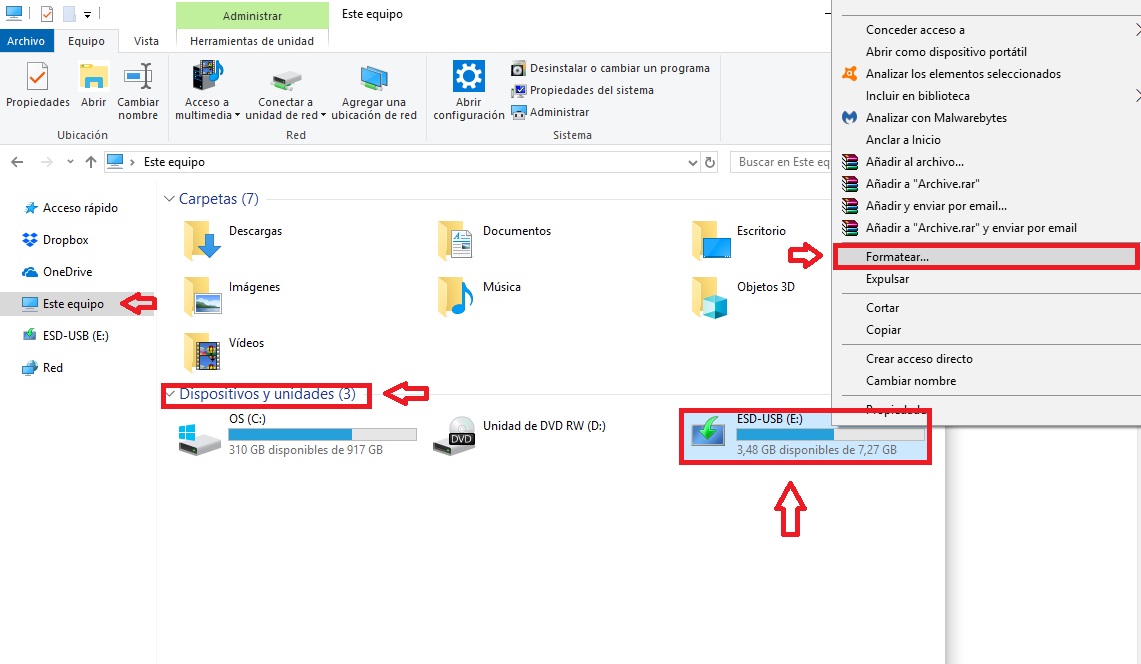
Una vez finalizado el formateo de tu USB puedes intentar recuperar los archivos perdidos utilizando un programa de recuperación de archivos para Windows 10. Haz clic en el siguiente artículo para descargar de forma gratis los que más nos gustan.
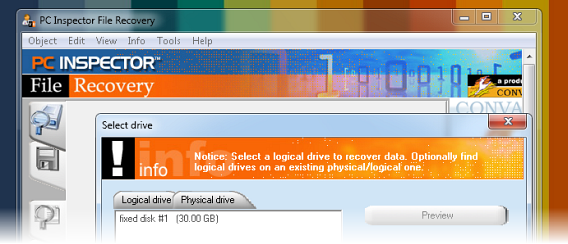
5 recuperadores de archivos borrados gratis para Windows
LEE MÁSEsperamos que esta pequeña guía os sirva de ayuda para solucionar el mensaje “error de solicitud de descriptor de dispositivo” en Windows 10.

Todo sobre Windows 10: los mejores trucos, tutoriales y artículos
Leer másMireia Fernández es una apasionada del mundo de los videojuegos y las nuevas tecnologías cuya afición se remonta al MSX HB 501p de su niñez. Nacida y residente en Barcelona, Mireia lleva más de 10 años ejerciendo como editora y está especializada en la redacción de análisis, tutoriales y guías de software así como también en darlo todo para tratar de publicar noticias antes que nadie. Entre sus aficiones está pasar horas y horas jugando con la consola, pasear a su golden retriever y mantenerse al día de las novedades del mundo SEO.
Lo último de Mireia Fernández
- CCleaner Free: Tu solución simple para chequeos de salud regulares en tu PC
- GTA 5 Mejores Trucos, Dinero, Códigos y Claves para PS5, PS4 y PS3
- Cómo Microsoft 365 para Empresas está potenciando la colaboración y la productividad en las empresas.
- Desbloquea el potencial de tu pequeña empresa con Microsoft 365 para Empresas.
También te puede interesar

Juegos de móvil que no deberías perderte que puedes jugar en PC
Leer más

Microsoft cobrará 1,50 dólares por núcleo de CPU a partir de julio de 2025 por uno de sus servicios
Leer más

El Reino Unido confía más en la IA en el ámbito jurídico que Estados Unidos
Leer más

La táctica de Meta para aumentar la base de usuarios de Threads despierta dudas
Leer más

Amazon Prime Video tiene una película de Oscar que no te has enterado y que tienes que ver ya
Leer más

Este juego fue lanzado el mismo día que Oblivion Remastered y ha decidido relanzarse una semana después
Leer más